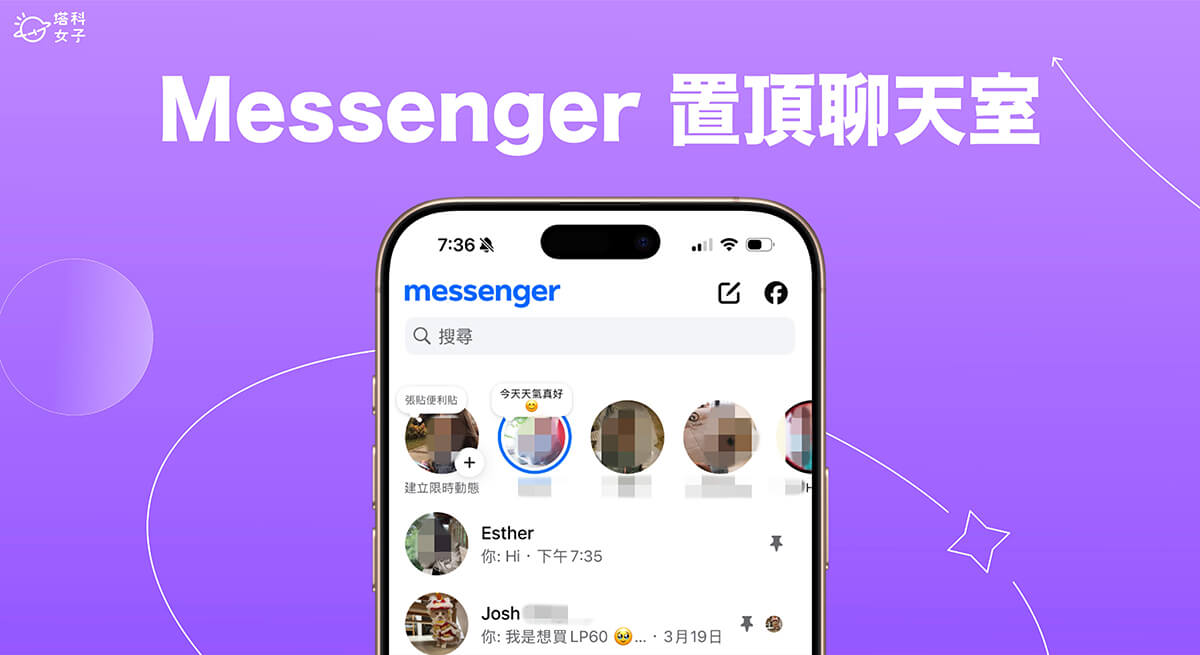我們通常都會使用 Google Maps(Google 地圖)來導航至某個目的地,特別是當你對該地點不太熟悉時。而除了導航之外,還可以事先使用「街景」功能來查看該地點附近的街道或景色。
接下來本文會詳細教你如何在 Google Maps App 及 Google Maps 網頁版使用街景服務,甚至還能開啟 360 度環景功能。


如何在 Google 地圖 App 使用街景服務?
- 開啟 iPhone 或 Android 上的 Google Maps App(Google 地圖 App)。
- 輸入想查看街景的地點,或直接在地圖上長按某位置,使它出現紅色圖釘。
- 地圖上顯示該地的紅色圖釘後,按一下左下角的「街景」圖示。
- 接著,Google 地圖就會為你開啟「街景」功能,你就能查看地點附近的街道與景色。
- 如果你想使用 Google Maps 街景的 360 度環繞街景功能,請在進到街景服務後,按一下上方的「指南針」圖示,並移動手機就可以查看 360 度的街景。
如何使用 Google 地圖網頁版的街景服務?
如果你想在 Google Maps 電腦版使用街景功能的話也很簡單,但跟手機版的步驟稍微有點不一樣,詳細如下:
- 在 Mac 或 Windows 電腦開啟 Google 地圖網頁版。
- 輸入你想查看街景的地點(或直接移動到某地點),然後點選右下角的「黃色小人」圖示。
- 將該「黃色小人」放到你想查看街景或實景的位置上。
- Google 地圖就會開啟該地點的街景功能,讓你查看附近的街道與景色。你還可以用滑鼠點選地圖上的「前進圖示」來查看各角度的街景。
總結
如果你想事先查看某個地點附近的街景,可以透過上述教學的方法與步驟在 Google 地圖 App 及電腦網頁版使用內建的街景服務。